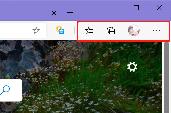猎豹浏览器使用截图功能的图文方法
猎豹浏览器的用户不在少数,一些用户在使用该浏览器浏览网页时,遇到一些重要的资料或页面布局时,会通过截图软件来捕捉,不过其实在猎豹浏览器中自带有网页截图功能,只是一些用户不知道如何使用,故此小编在这里为大家带来了猎豹浏览器截图功能的使用方法,需要的用户赶快学习下吧!
操作方法
1.运行猎豹浏览器,如果没有安装请通过下方链接瞎子啊!
2、点击猎豹浏览器右上角“更多功能”按钮,然后点击“显示/隐藏图标”。
3、下拉选择找到“截图”,然后点击安装截图功能。

4、安装完成以后即可在浏览器右上角找“截图”按钮,点击即可截图。

5、用户可以根据不同的需求来选择三种截图方式,“区域性截图”、“隐藏浏览器截图”、“保存当前整个网页”。

6、用户在完成截图以后,还能在截图的基础上进行图形或者文字标注,同时还支持分享到新浪微博。

通过上述简单的操作,我们就能够使用猎豹浏览器捕捉网页中的任意区域了
分享:
相关推荐
- 【浏览器】 浏览器内核有几种 12-20
- 【浏览器】 地址栏在浏览器哪里? 12-19
- 【浏览器】 浏览器如何查看历史记录 08-24
- 【浏览器】 ie浏览器退役后还能用吗 06-15
- 【浏览器】 win10搜狗浏览器兼容模式怎么设置 04-18
- 【浏览器】 ie浏览器在电脑哪里 03-28
- 【浏览器】 火狐浏览器怎么刷网课 03-23
- 【浏览器】 火狐浏览器怎么设置默认浏览器 03-23
- 【浏览器】 火狐浏览器怎么设置极速模式 03-23
- 【浏览器】 火狐浏览器怎么设置主页为百度 03-23
本周热门
-
edge冲浪游戏怎么打开 2021/07/13
-
为什么edge一打开就是百度 2020/07/09
-
Safari浏览器无法打开网页怎么办 2021/02/22
-
edge滑雪游戏怎么打开 2021/11/25
-
地址栏在浏览器哪里? 2023/12/19
-
新版edge怎么设置导航页 2020/07/08
-
新版edge怎么截图 2020/07/09
-
手机网页无法打开怎么办 2020/05/14
本月热门
-
edge冲浪游戏怎么打开 2021/07/13
-
为什么edge一打开就是百度 2020/07/09
-
Safari浏览器无法打开网页怎么办 2021/02/22
-
edge滑雪游戏怎么打开 2021/11/25
-
地址栏在浏览器哪里? 2023/12/19
-
新版edge怎么设置导航页 2020/07/08
-
手机网页无法打开怎么办 2020/05/14
-
360浏览器猜你喜欢怎么删除 2015/10/10
-
新版edge主页总是变成百度怎么解决 2020/07/09
-
浏览器如何查看历史记录 2023/08/24